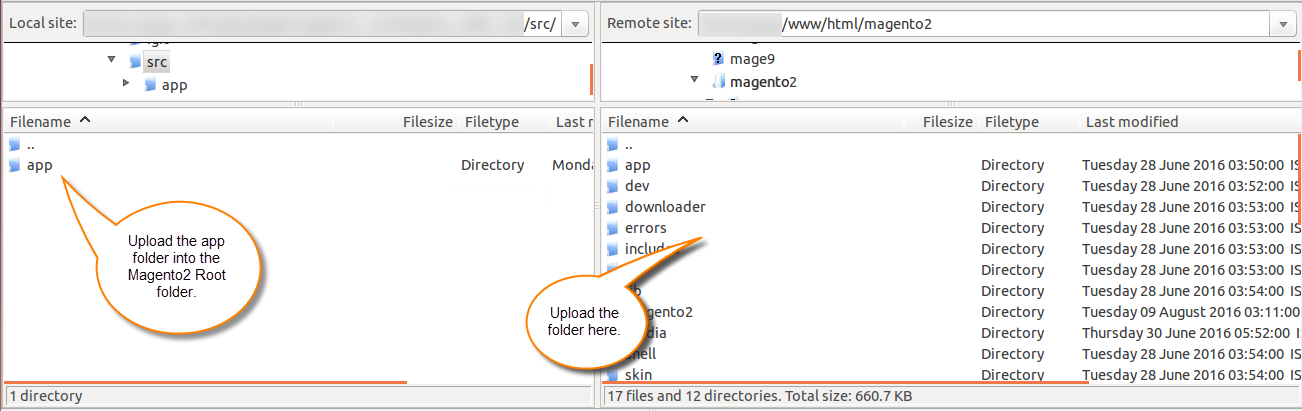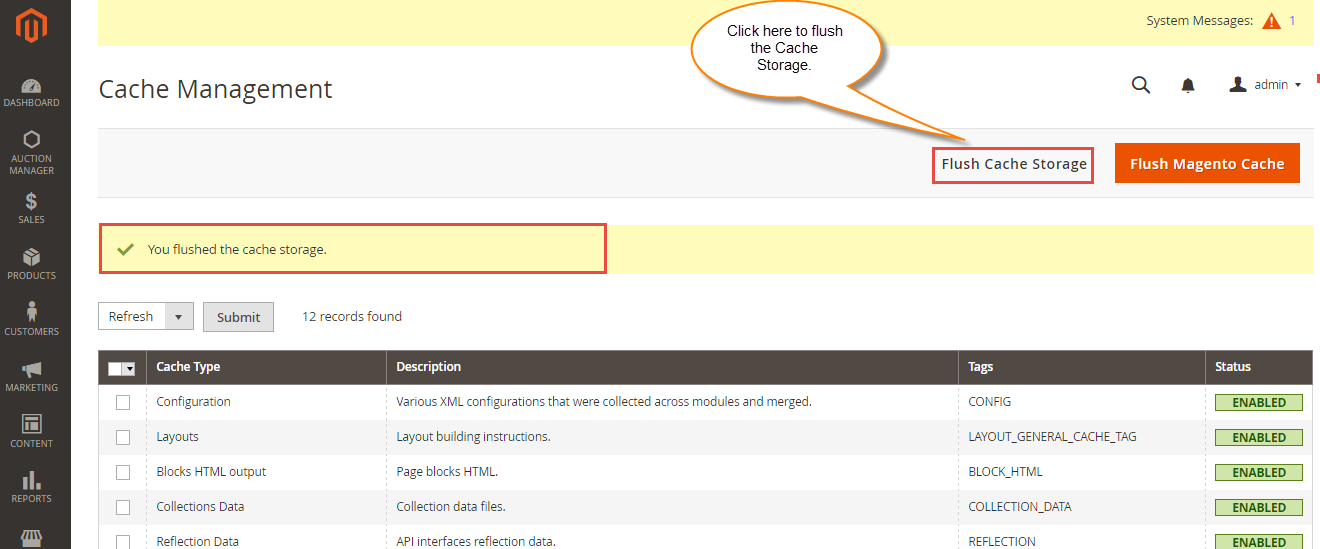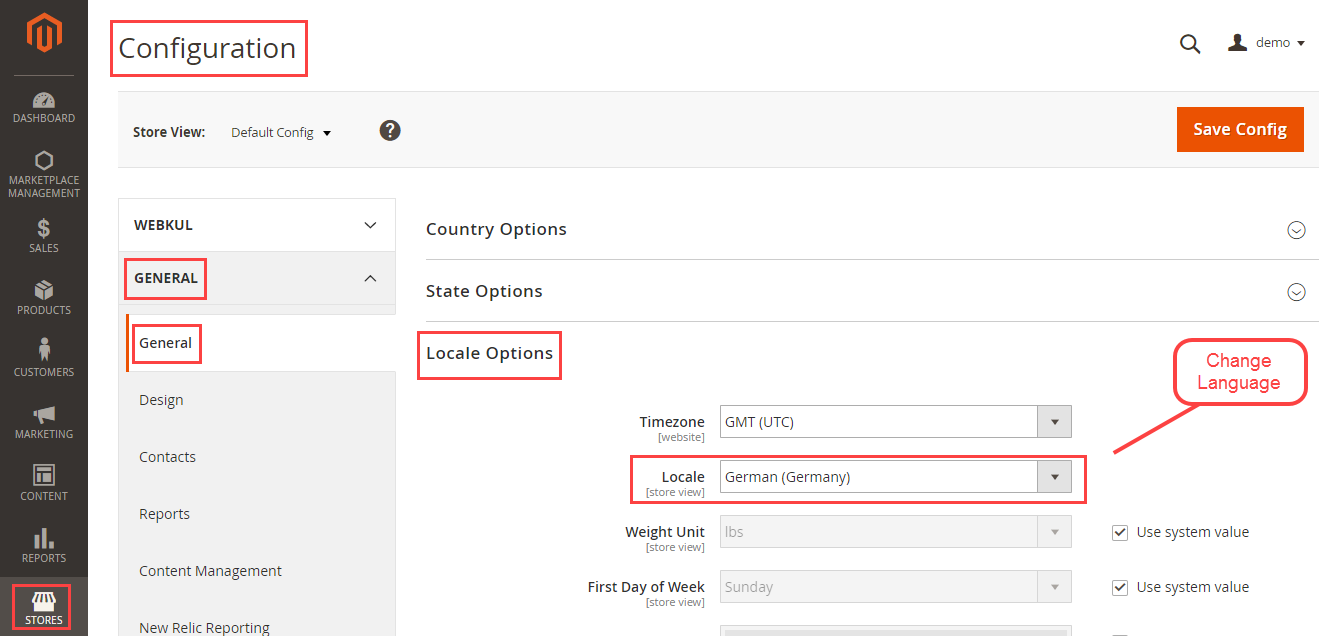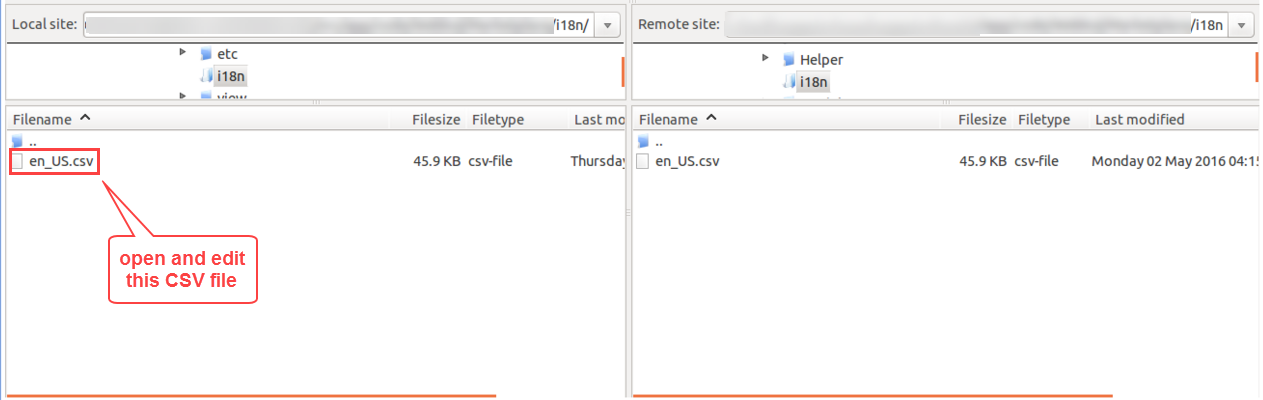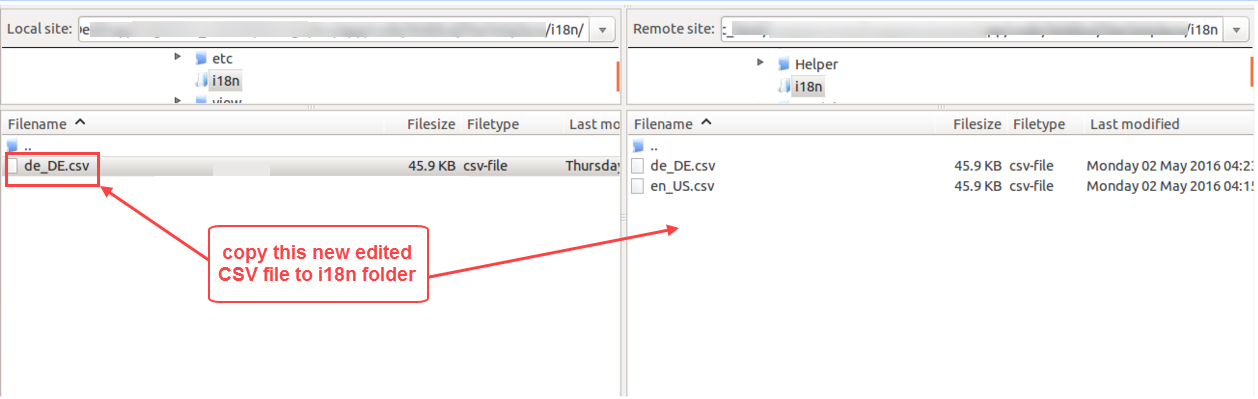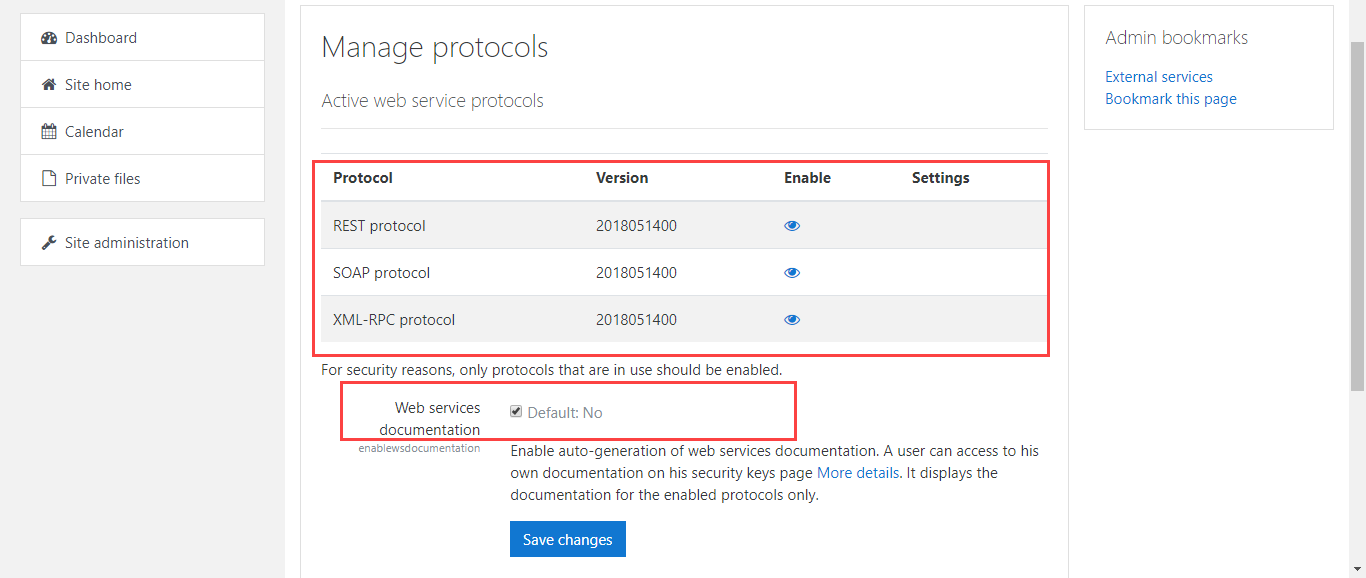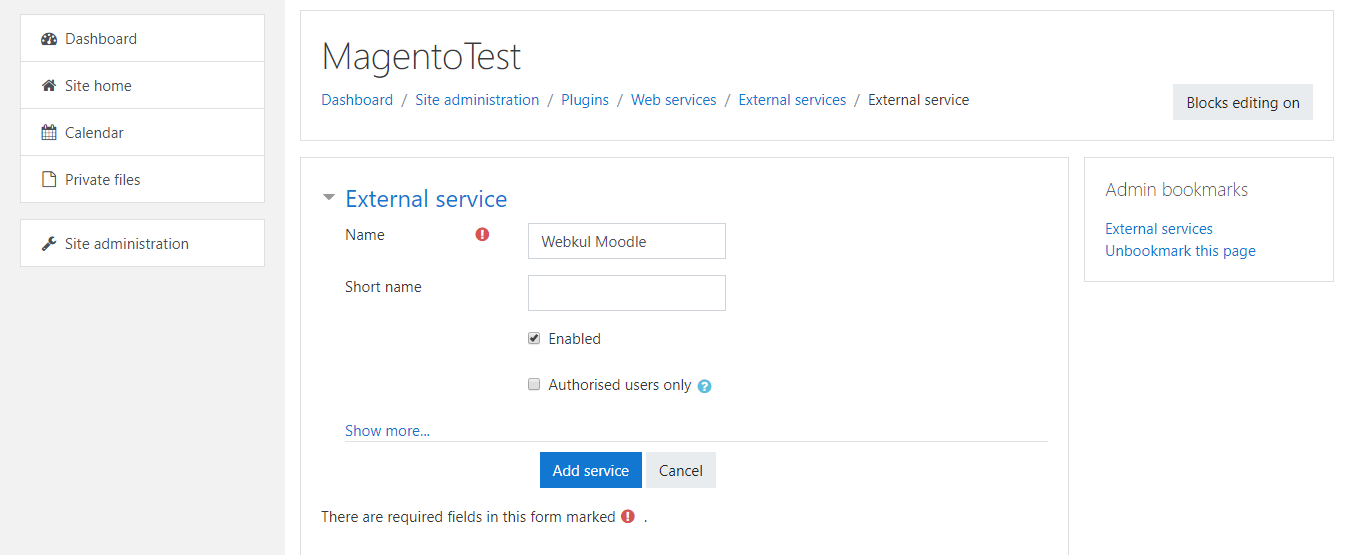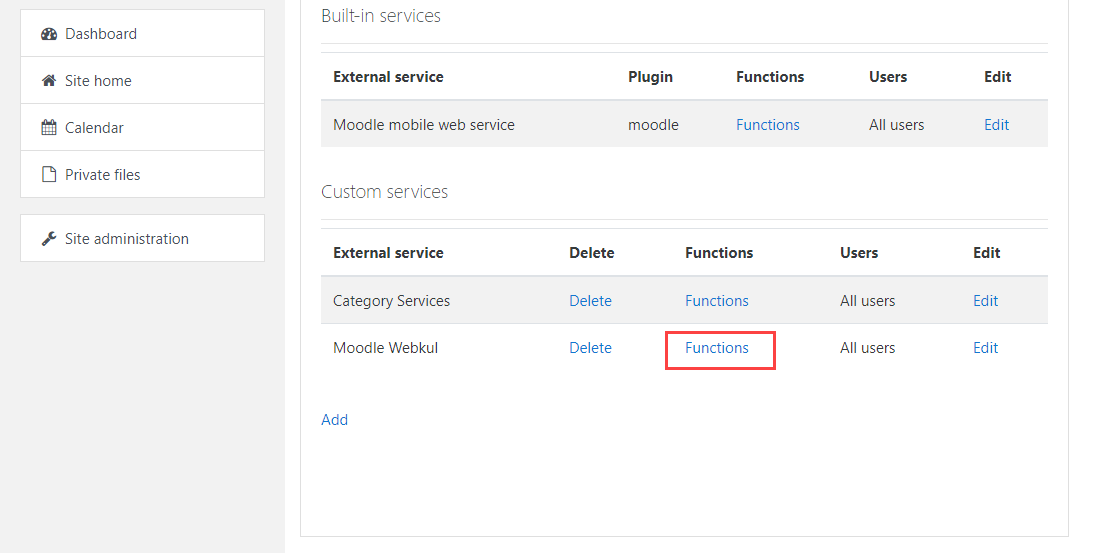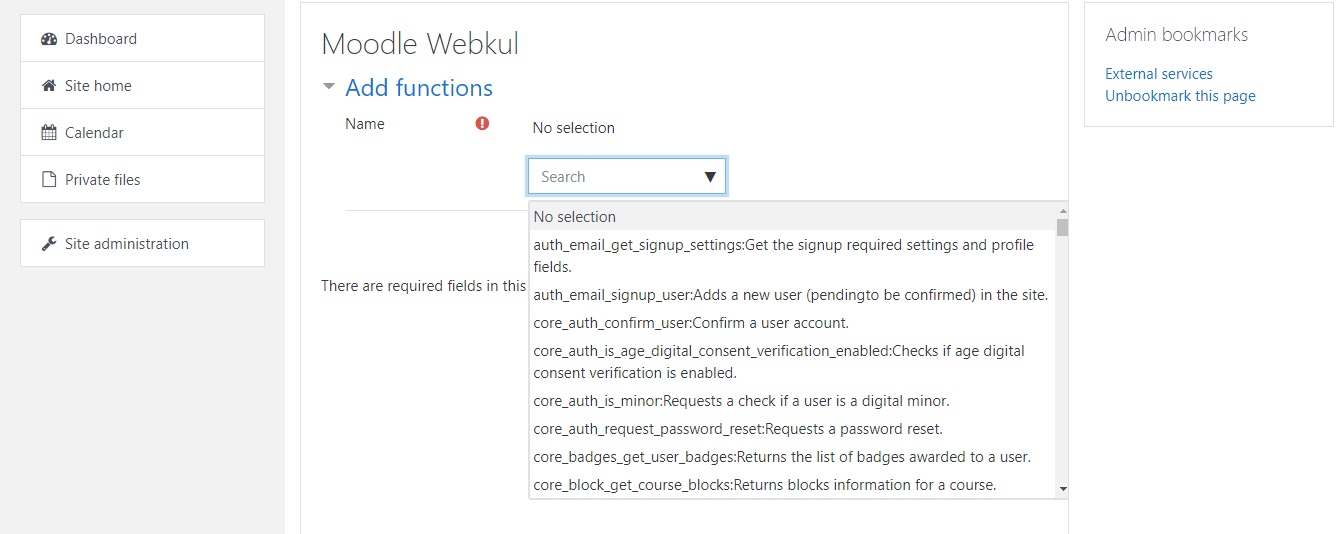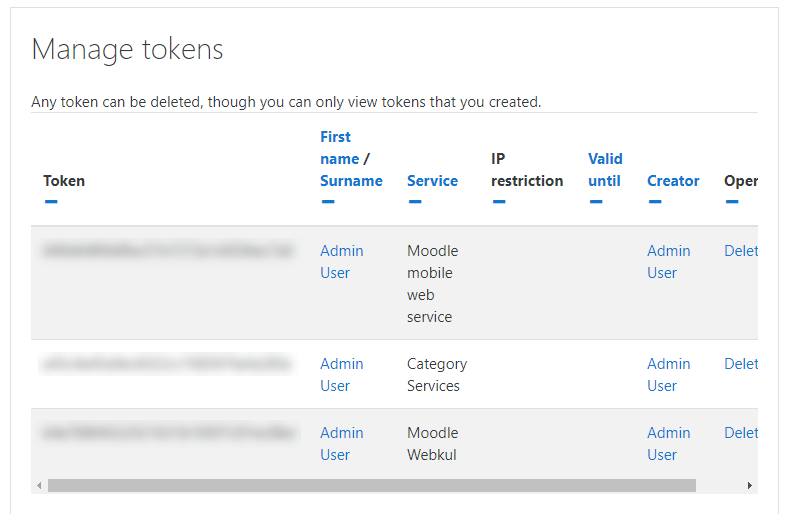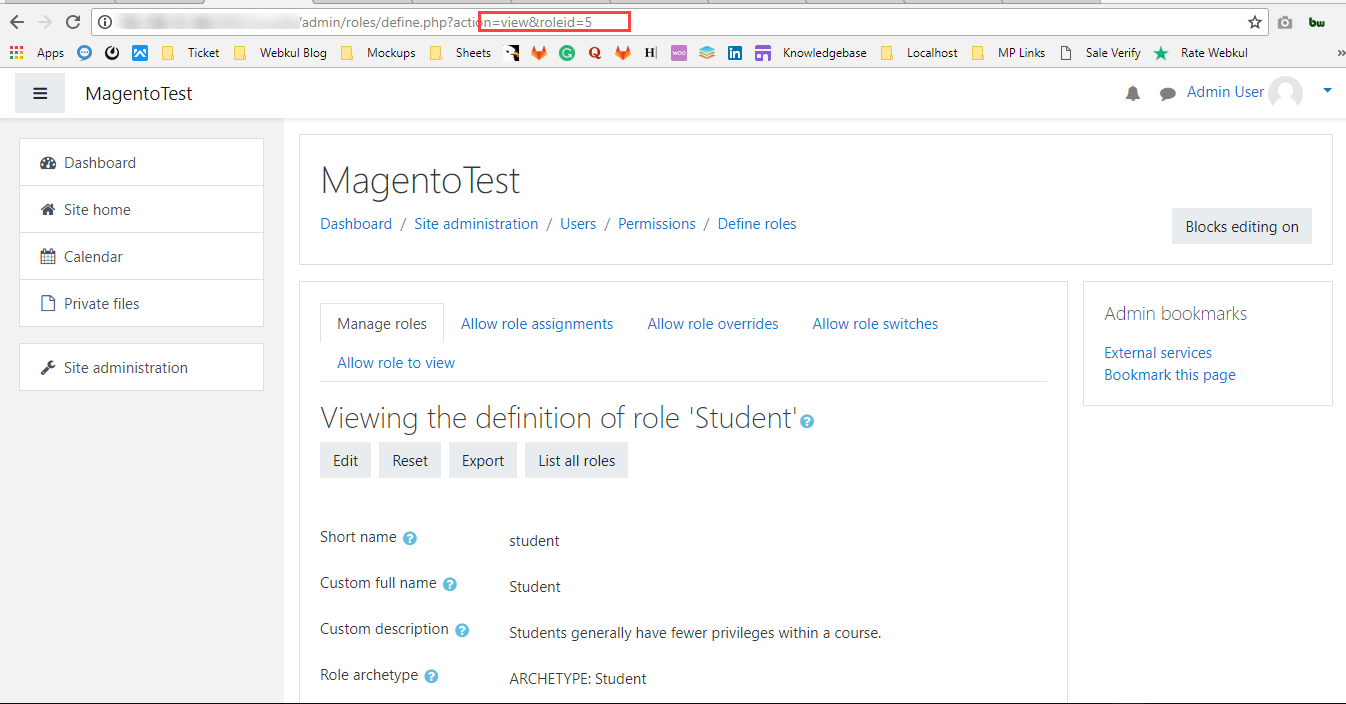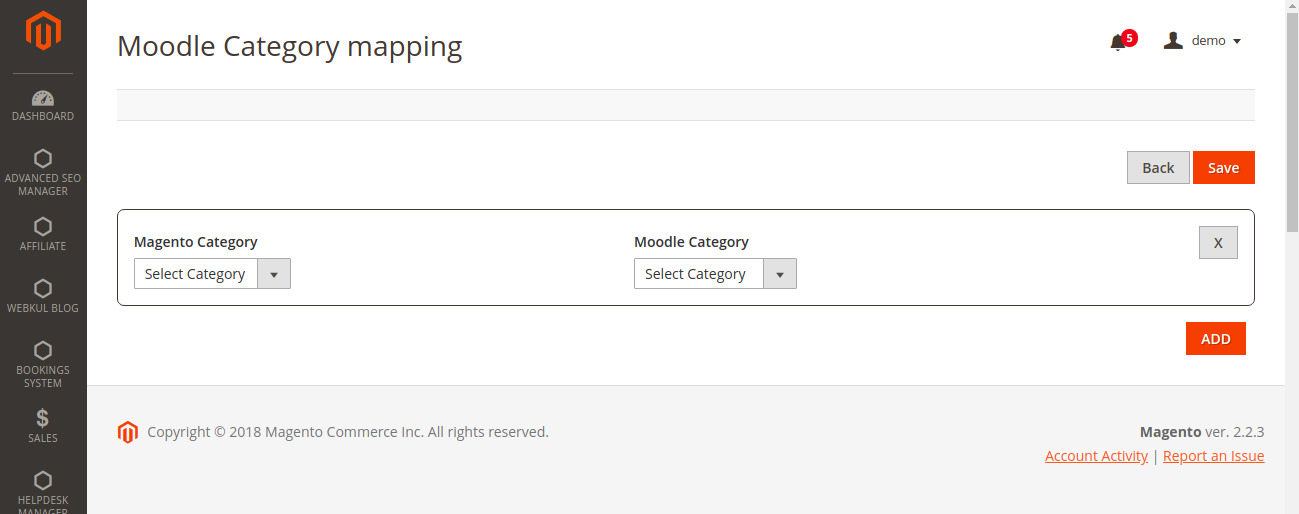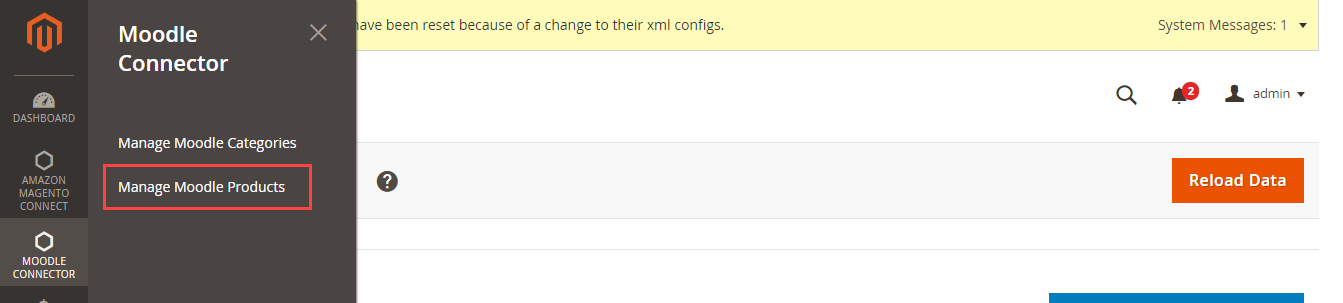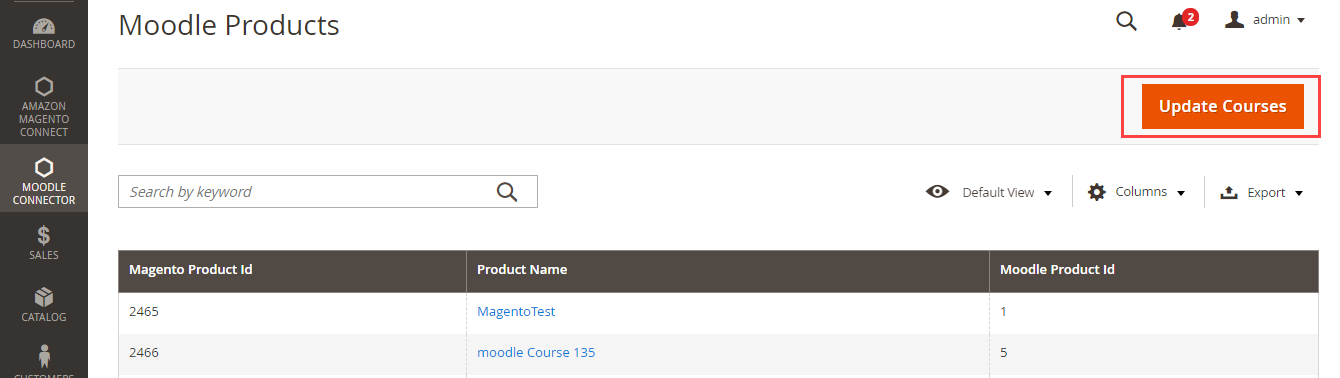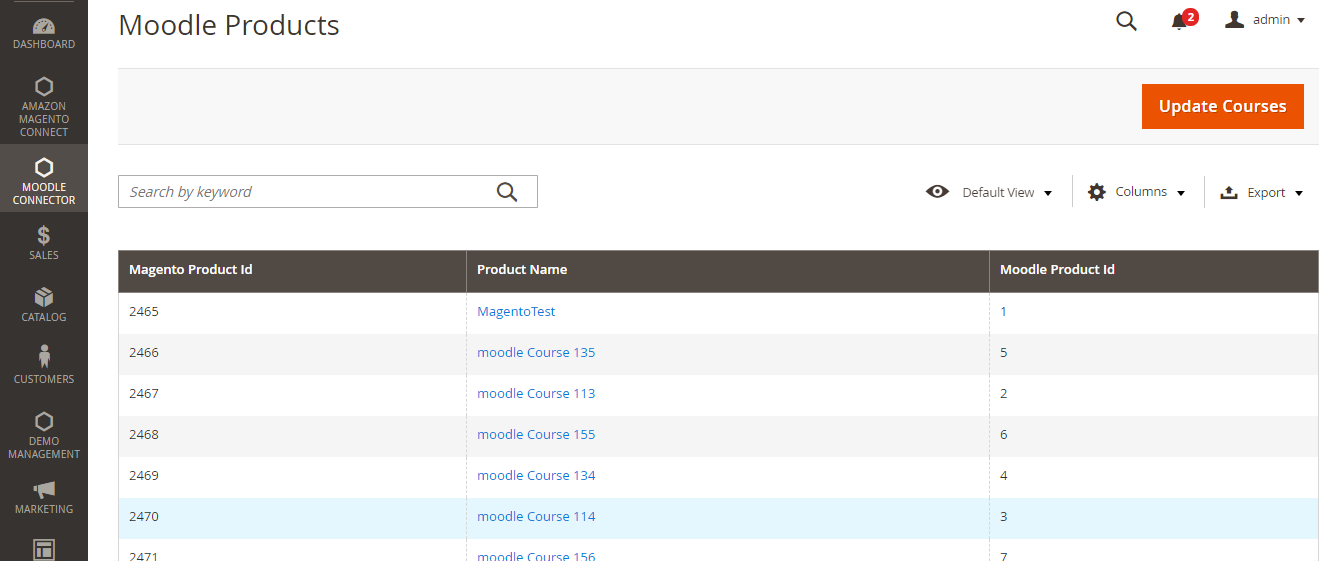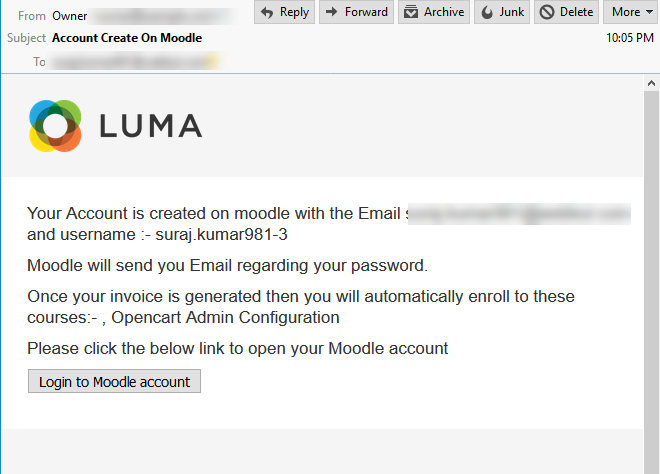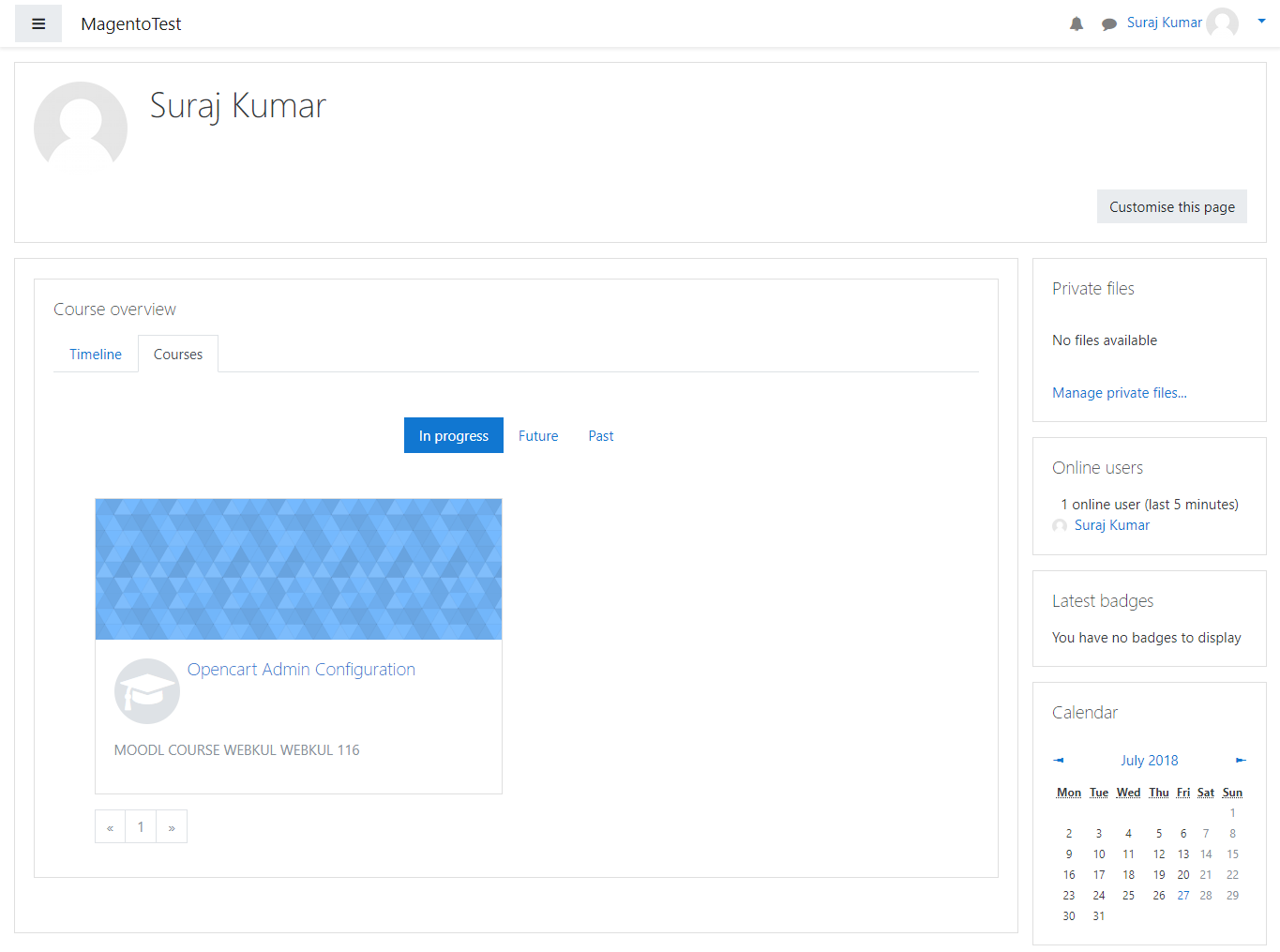浏览文章
文章信息
Moodle是一个学习平台,旨在为教育工作者,管理员和学习者提供一个强大,安全和集成的系统,以创建个性化的学习环境。
在Moodle Connector for Magneto 2的帮助下,Moodle课程将在Magento商店中创建。用户可以从Magento商店购买Moodle课程。如果用户在Moodle上没有帐户,那么在Magento商店购买课程后,将创建用户帐户。
当生成发票时,用户也将在Moodle上注册购买的课程。我们将通过电子邮件通知客户注册Moodle。
特征|Features
- 允许管理员将Moodle的课程同步到Magento商店。
- 如果没有,用户帐户将在Moodle商店自动创建。
- 用户可以在购买后直接从Magento商店注册课程。
- 我们将通过电子邮件通知客户注册Moodle。
- 管理员可以使用Magento类别映射Moodle类别。
安装|install
客户将获得一个zip文件夹,他们必须在他们的系统上提取此zip文件夹的内容。解压缩的文件夹有一个 src文件夹,在src文件夹中你有 app文件夹。您需要将此app文件夹传输到服务器上的Magento2根目录,如下所示。
成功安装后,必须在Magento2根目录中运行这些命令。
第一个命令 -
php bin / magento setup:upgrade第二命令 -
php bin / magento setup:di:compile第三命令 -
php bin / magento setup:static-content:deploy运行命令后,您必须通过导航- > System-> Cache management来清除Magento管理面板中的 缓存,如下所示。
语言翻译
如何获得Moodle证书
启用Web服务:
第一个管理员需要在Moodle中启用Web服务。按照以下步骤启用Web服务:
- 导航到“ 站点管理”>“高级功能”
- 选中“启用网络服务”, 然后点击“保存更改”
启用协议:
现在,管理员需要启用协议来创建外部服务
- 导航到 站点管理>插件> Web服务>管理协议
- 启用协议(REST,SOAP和XML-RPC)。
- 确保 已启用Web服务文档 。
创建服务:
- 导航到“ 站点管理”>“插件”>“Web服务”>“外部服务”
- 单击添加 以添加新的自定义服务
- 输入名称并选中已启用
- 点击“添加服务”按钮
向服务添加功能:
创建服务后,我们需要将所需的功能添加到Moodle Connector所需的服务中。
- 导航到“ 站点管理”>“插件”>“Web服务”>“外部服务”
- 单击“ 功能” 以添加功能
单击“ 功能”后,将打开一个新页面。在此处单击 添加功能 以向此服务添加功能。
单击新页面上的添加功能后,选择所需的功能。以下是我们需要从此列表中选择的功能列表。
从上面的列表中选择所有必需的功能后,单击 添加功能 将所选功能添加到列表中。
创建令牌:
- 导航到“ 站点管理”>“插件”>“Web服务”>“管理令牌”
- 单击“ 添加”
- 选择已创建的用户和服务
- 单击“ 保存更改”
在这里,您需要重复此过程两次。首先,您需要为默认的Moodle移动Web服务创建令牌。之后,您需要为自定义创建的服务创建令牌。
创建令牌后,您可以在模块配置中使用它们。
Moodle配置
成功安装模块后,管理员可以在“Store> Configuration> Moodle Connector”下对其进行 配置。
连接设置:
- Moodle Base Url - 此管理员将输入Moodle的基本URL。
- 访问令牌 -这里输入Moodle移动Web服务的默认令牌。
- 用户令牌 - 此处输入为自定义服务创建的用户令牌。
- 检查API状态 - 此处管理员检查API状态。
产品设置:
- 属性集ID - 选择Moodle课程(Magento产品)的相应属性集ID。
- 网站ID - 选择将创建课程(Magento产品)的网站。
- Moodle Role Id - 在Magento Store购买课程后,输入要在Moodle中创建注册的角色ID。
注意:您可以从Moodle获取用户的Moodle角色ID。
导航到“ 站点管理”>“用户”>“权限”>“定义角色” 选择一个角色,然后从URL中获取角色ID。如下图所示,Student的角色ID为5。
- 默认价格 - 输入将在Magento中创建的课程(Magento产品)的默认价格。稍后,管理员可以根据要求更新它。
管理Moodle电子邮件设置:
- moodle的电子邮件通知 - 选择“是”以启用Moodle的电子邮件通知。
- 在Moodle上创建电子邮件模板帐户 - 在Moodle中 选择用于创建帐户的电子邮件模板。
- 电子邮件模板用户注册课程 - 在Moodle中选择用户注册的电子邮件模板。
管理Moodle类别
管理Moodle产品
前端工作流程
温馨提示:欢迎注册本网站!